Beste Methode, um iMessage Indizieren Fehler nach dem Update auf iOS 16 zu beheben
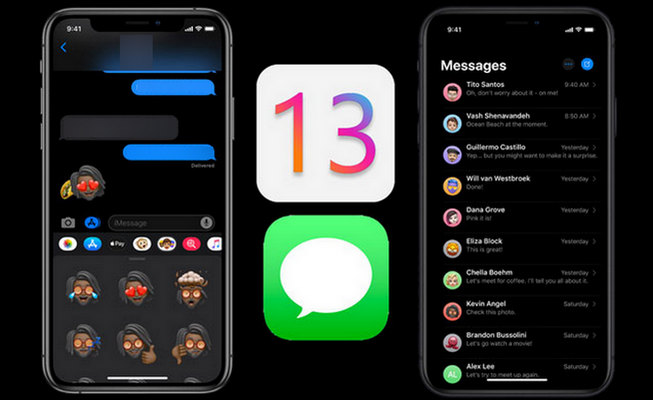
Es ist bekannt, dass Apple ein bekanntes Unternehmen ist. Es bietet mehrere iOS-Geräte mit erweiterten Funktionen an. Von Zeit zu Zeit wird von Apple ein iOS Update eingeführt, um die Fehler in der Software des iOS-Geräts zu beheben. Also, wenn das iOS 16 Update auf den Markt kommen, versuchen mehrere Benutzer, ihr iPhone auf diese iOS Version zu aktualisieren.
Nach der Aktualisierung der iPhones auf iOS 16 haben viele Benutzer jedoch Probleme mit ihren Geräten gemeldet. Eines der häufigsten Probleme, mit denen mehrere iPhone-Benutzer konfrontiert waren, waren die iPhone Textnachrichten, die bei der Suche, jedoch nicht in der Nachrichten App angezeigt wurden.
Dies ist nur eine von mehreren Störungen in iMessage, die von iPhone-Benutzern gemeldet wurden, die ihre Geräte auf iOS 16 aktualisiert haben. In diesem Artikel werden die verschiedenen Möglichkeiten beschrieben, mit denen Sie diese Probleme problemlos beheben können.
- Teil 1: Einige iMessages Fehler nach dem Update auf iOS 16
- Teil 2: Lösungen für Problem: Nach iOS 16 Update kann man in iMessages nicht mehr nach alten Nachrichten suchen. Ohne Datenverlusst
- Teil 3: So können Sie verlorene Nachrichten direkt von Ihrem iPhone wiederherstellen
Teil 1: Einige iMessages Fehler nach dem Update auf iOS 16
Einige der bekannten Szenen von iMessages Störungen nach dem Update auf iOS 16 sind unten aufgeführt.
-
iOS 16 Nachrichten werden immer noch indexiert (Mehr als 15 Stunden später) - Anhänge werden nicht angezeigt.

-
In Nachrichten kann man nicht nach alten Texten suchen.

Einige Nachrichten gehen auf dem iPhone verloren und können nicht gefunden werden.
iPhone Nachrichten werden gesucht, aber in der Nachrichten App werden es nicht gefunden.
Teil 2: Nach iOS 16 Update kann man in iMessages nicht mehr nach alten Nachrichten suchen? So klappt es mit diesen Lösungen!
Wenn bei Ihnen nach dem iOS 16 Update ein Indizierungsfehler bei iMessage auftritt oder Sie nicht in der Lage sind, nach den alten Nachrichten in den iMessages zu suchen, können Sie das Tool Tenorshare ReiBoot verwenden.
Dies ist ein hervorragendes Tool, mit dem Sie kleinere und größere technische Störungen auf Ihrem iPhone ohne Datenverlust beheben können. Dies ist sehr effektiv, um die Softwareprobleme auf Ihrem iPhone zu beheben und es Ihnen zu ermöglichen, es wieder normal zu verwenden.
In dem Folgenden wird die Schritte dieses Tool zum Beheben des Fehlers in iMessages gezeigt.


-
Schritt 1 Nachdem Sie Tenorshare ReiBoot Pro gestartet haben, verbinden Sie Ihr iOS Gerät per USB-Kabel mit dem Computer. Klicken Sie auf den Abschnitt „Lösung wenn iOS hängt“ im Hauptmenü, um den Bildschirm zur Systemwiederherstellung aufzurufen.

-
Schritt 2 Falls Ihr iOS Gerät gut funktioniert, wird untere Schnittstelle erscheinen. Sie können das System reparieren, um die iOS Leistung zu verbessern. Klicken Sie auf den Button „Reparatur starten“, um den Prozess zu starten.

-
Schritt 3 Downloaden Sie das Firmware-Paket online oder importieren Sie das Firmware-Paket manuell

-
Schritt 4 Die Reparatur des iOS Systemes starten
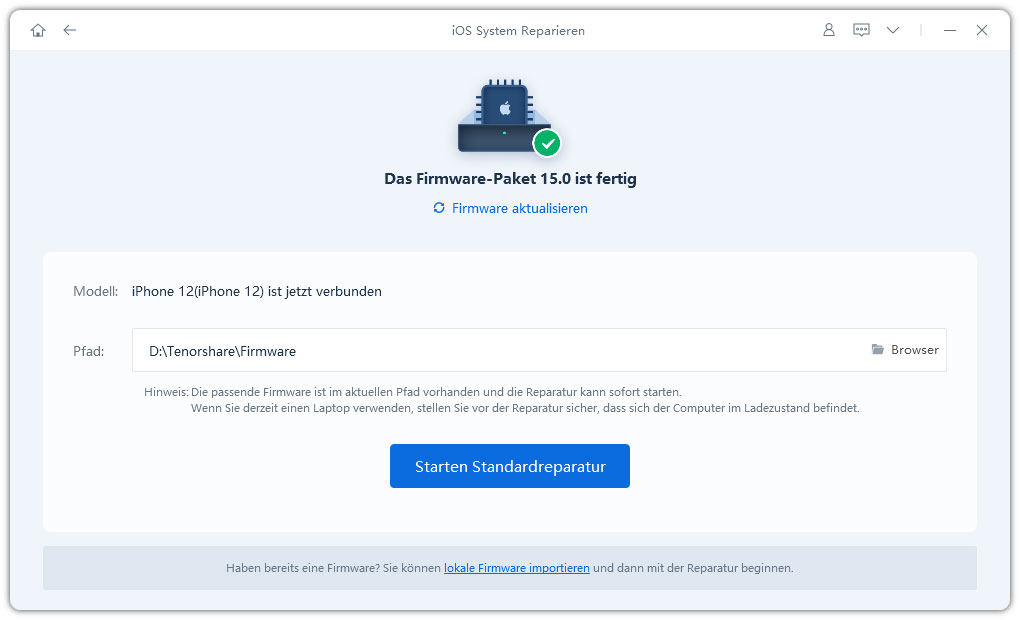
-
Schritt 5 Das iPhone System wird erfolgreich wiederhergestellt

Teil 3: So können Sie verlorene iMessage Nachrichten direkt von Ihrem iPhone wiederherstellen
Wenn die gesuchte Nachricht verloren geht oder versehentlich von Ihrem iPhone gelöscht wurde, kann sie problemlos wiederhergestellt werden. Sie können Tenorshare UltData für diesen Zweck verwenden.
Dies ist ein hervorragendes Tool, um verlorene oder versehentlich gelöschte Daten von Ihrem iPhone wiederherzustellen. Befolgen Sie die nachstehenden Schritte, um die Nachrichten mit Tenorshare UltData direkt auf Ihrem iPhone wiederherzustellen.
-
Schritt 1 Das iPhone mit dem Computer verbinden & UltData starten
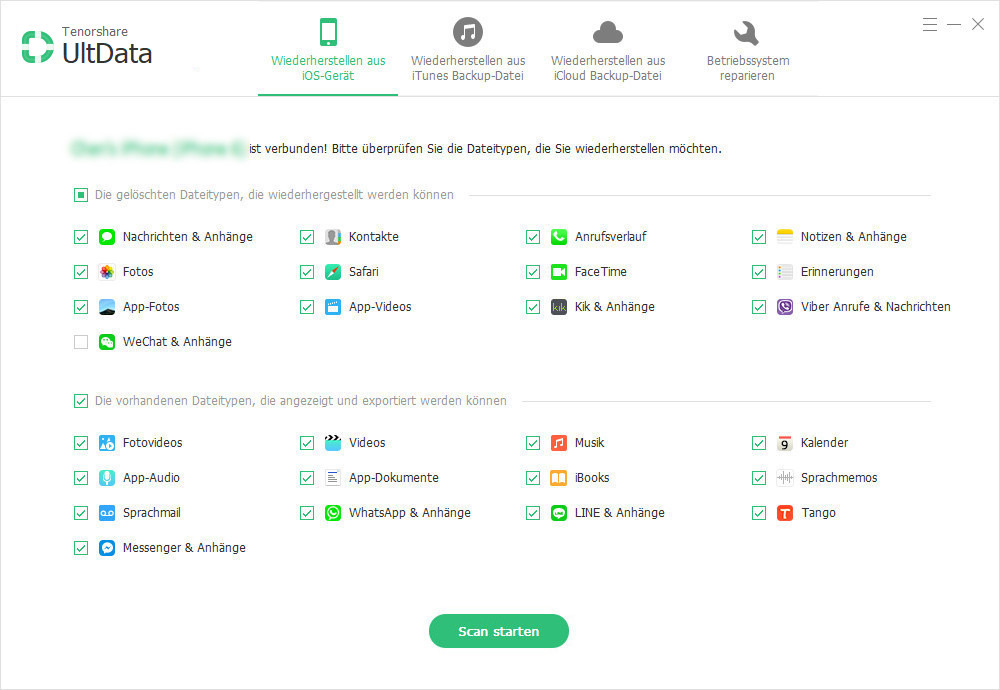
-
Schritt 2 Die Daten auf dem iPhone zum Wiederherstellen scannen
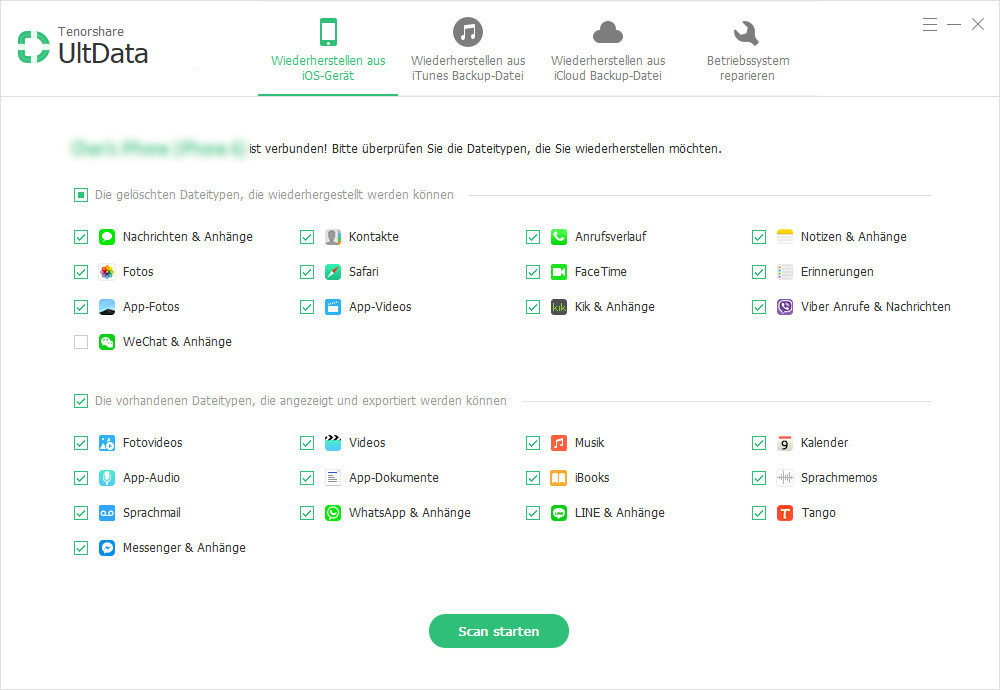
-
Schritt 3 Die Vorschau von den Kontakten, Nachrichten, Notizen, Fotos, usw. ansehen
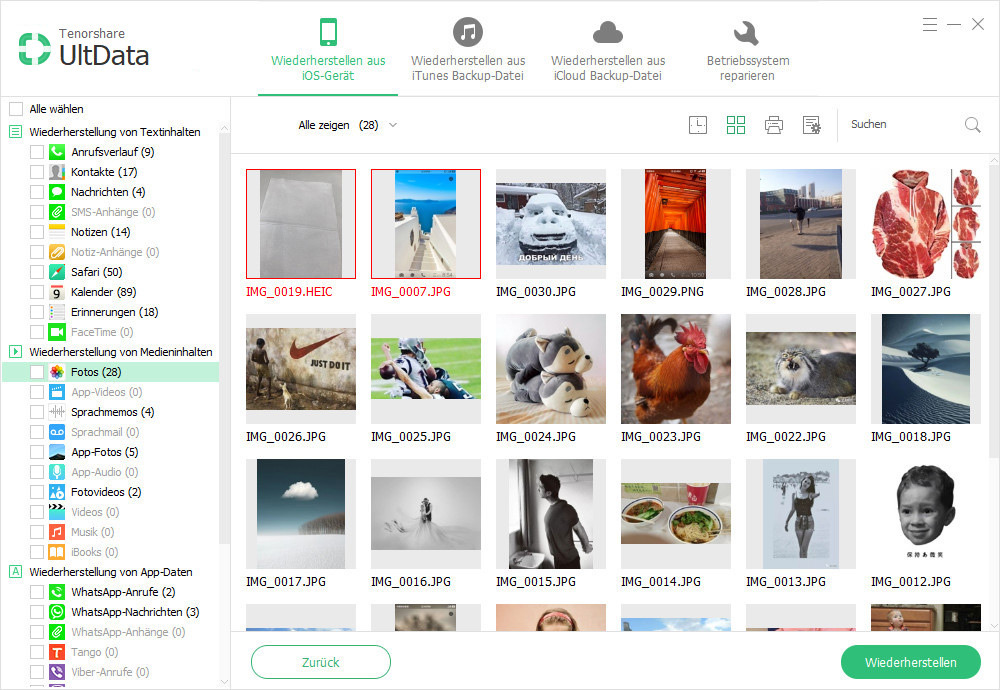
-
Schritt 4 Daten vom iPhone wiederherstellen
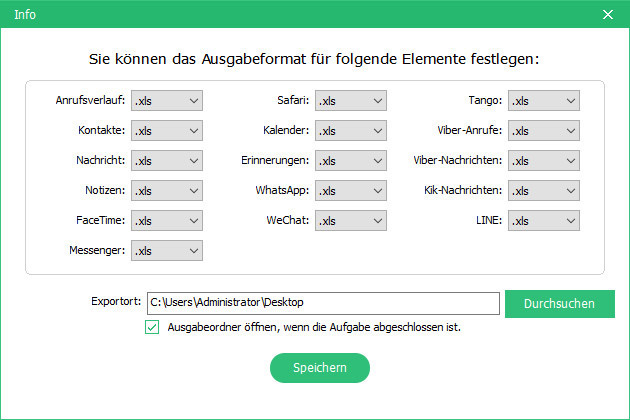
-
Schritt 5 Starten Sie anschließend Ihr iPhone neu und die Nachricht, die Sie benötigen, sollte auf Ihrem Gerät vorhanden sein.
Fazit
Wie Sie wissen, gibt es eine geeignete Lösung, wenn iPhone Nachrichten in der Suche, jedoch nicht in der Nachrichten App angezeigt werden. Wenn Sie die genauen Schritte befolgen, können Sie das Problem beheben. Falls Sie eine Nachricht oder viele Nachrichten verloren haben; Mit Tenorshare UltData können Sie die Nachrichten sofort wiederherstellen. Sehr effektives Werkzeug!
Related Read: Warum lässt sich ios15 nicht auf meinem Handy installieren?







